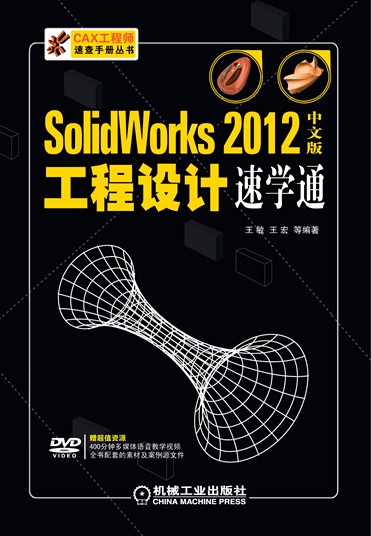第九章 传动体设计综合实例
第一节 带轮传动头零件设计
9.1.4 法兰盘设计
本例绘制的法兰盘如图9-26所示。

图26 法兰盘零件图
绘制步骤
(1)单击“标准”工具栏中的“新建”按钮 ,创建一个新的零件文件。
,创建一个新的零件文件。
(2)单击“标准”工具栏中的“保存”按钮 ,此时系统弹出“另存为”属性管理器。在“文件名”一栏中输入“法兰盘”,然后单击“保存”按钮,创建一个文件名为“法兰盘”的零件文件。
,此时系统弹出“另存为”属性管理器。在“文件名”一栏中输入“法兰盘”,然后单击“保存”按钮,创建一个文件名为“法兰盘”的零件文件。
(3)在左侧的“FeatureManager设计树”中用鼠标选择“前视基准面”作为绘制图形的基准面。绘制草图,如图9-27所示。
(4)在菜单栏中选择“插入”→“凸台/基体”→“拉伸”命令,将上一步绘制的草图拉伸为“深度”均为“10”的实体,结果如图9-28所示。
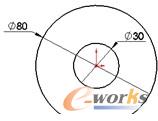
图27 绘制的草图

图28 拉伸的实体
(5)选择图9-28所示的面1,然后单击“标准视图”工具栏中的“正视于”按钮 ,将该面作为绘制图形的基准面。绘制草图,如图9-29所示。
,将该面作为绘制图形的基准面。绘制草图,如图9-29所示。
(6)在菜单栏中选择“插入”→“凸台/基体”→“拉伸”命令,将上一步绘制的草图拉伸为“深度”均为“5”的实体。
(7)单击“视图”工具栏中的“旋转视图”按钮 ,将视图以合适的方向显示,结果如图9-30所示。
,将视图以合适的方向显示,结果如图9-30所示。
(8)选择图9-30所示的面1,然后单击“标准视图”工具栏中的“正视于”按钮 ,将该面作为绘制图形的基准面。绘制草图,结果如图9-31所示。
,将该面作为绘制图形的基准面。绘制草图,结果如图9-31所示。

图29 绘制的草图

图30 拉伸的图形
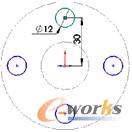
图31 设置基准面


图32 等轴测视图
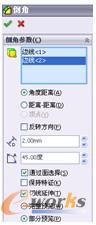
图33“倒角”属性

图34 倒角图形管理器

图35 绘制的法兰盘

图36 法兰盘的“FeatureManager设计树”